Najlepsze aplikacje do klonowania aplikacji na iPhonea w celu uruchomienia wielu kont | Nie jest wymagany jailbreak

Dowiedz się, jak sklonować aplikacje na iPhone

Praca w domu to w dzisiejszych czasach nowa norma. Firmy i organizacje na całym świecie przestawiły się na oprogramowanie do współpracy i rozmów wideo, takie jak Zoom , Slack, Microsoft Teams, Skype i WebEx, aby usprawnić komunikację i stworzyć cyfrową salę konferencyjną.

Wśród wszystkich wymienionych opcji Microsoft Teams jest najnowszym członkiem tłumu. A w sytuacji COVID-19 Microsoft odnotowuje rekordowy wzrost wykorzystania usługi Teams . Czemu nie? Oprogramowanie zawiera idealną kombinację rozmów / rozmów głosowych, a także umożliwia grupowe rozmowy wideo. Ponadto zapewnia integrację aplikacji innych firm i dobrze współpracuje z aplikacjami pakietu Office.
Rozmawialiśmy już o najlepszych wskazówkach i trikach Microsoft Teams , a w tym poście wspomnimy o jedenastu najlepszych skrótach klawiaturowych Microsoft Teams dla systemów Windows i Mac. Pamiętaj, że te skróty dotyczą tylko aplikacji komputerowych i nie będą miały zastosowania do internetowej wersji aplikacji Teams. Zacznijmy.
1. Otwórz wyszukiwanie
Rozmawiając z wieloma osobami na różnych kanałach, znalezienie wiadomości może być bolesne. W tym celu można skorzystać z funkcji wyszukiwania. Użyj skrótu klawiaturowego Command + E na Macu lub Ctrl + E w systemie Windows, aby otworzyć menu wyszukiwania.
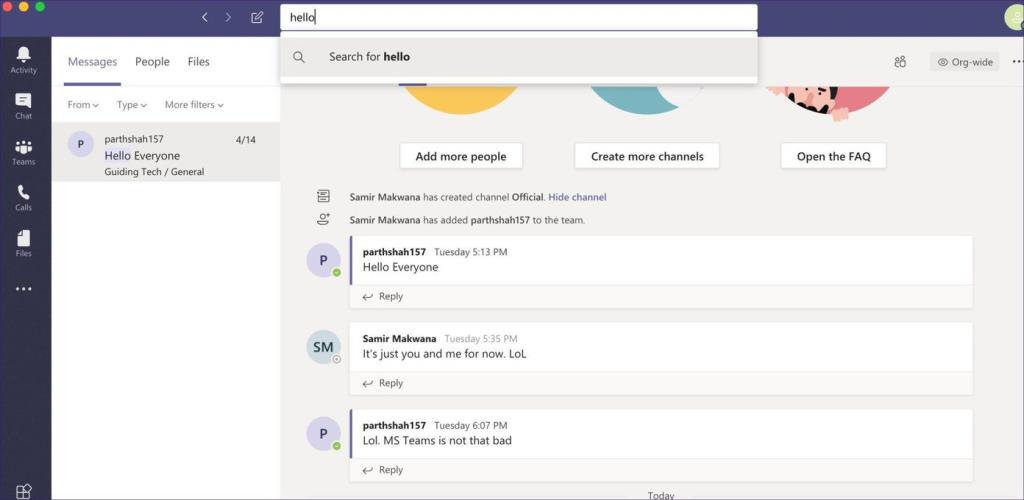
2. Rozpocznij nowy czat
Tworzenie nowego czatu jest dość proste. Możesz przejść do menu czatu i dotknąć przycisku tworzenia u góry, a jeszcze lepiej, użyć Command + N na Macu lub Ctrl + N na skrótach klawiaturowych Windows, aby rozpocząć nowy czat.
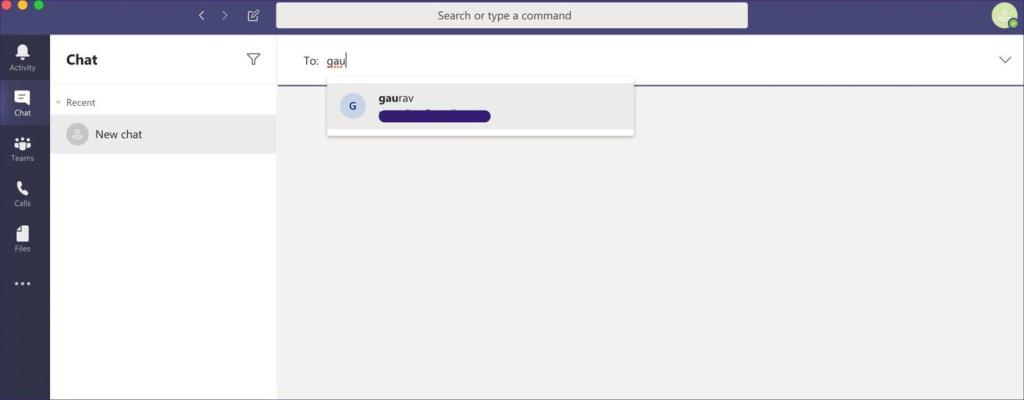
3. Nawigacja w pasku bocznym
Są to niezbędne elementy dla każdego użytkownika aplikacji Teams. Dzięki niżej wymienionym skrótom klawiaturowym możesz szybko przechodzić przez różne menu, takie jak aktywność, połączenia, czat i inne.
4. Dołącz plik
Podczas rozmowy możesz szybko dołączyć plik z komputera lub aplikacji do przechowywania w chmurze OneDrive . Użyj skrótu klawiaturowego Command + O na Macu lub Ctrl + O w systemie Windows, aby otworzyć menu i załączyć plik w kanałach lub osobnych czatach.
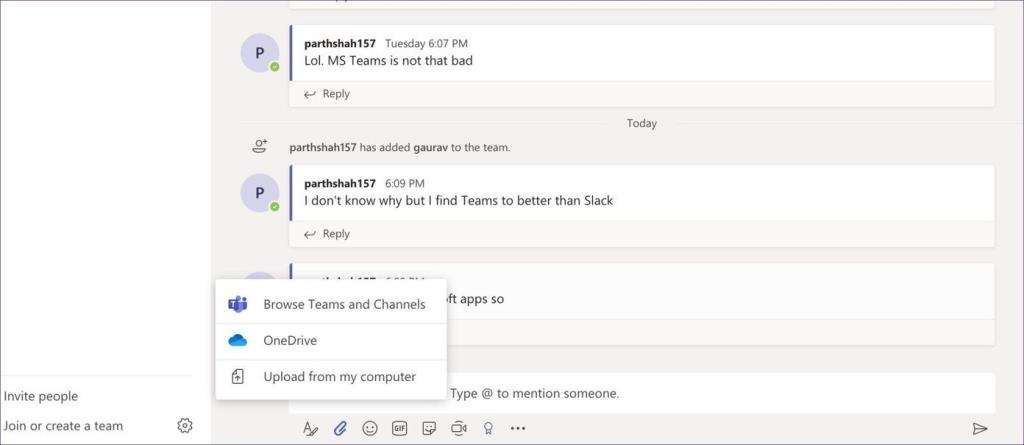
5. Rozpocznij połączenie audio/wideo
Dzięki zwykłej funkcji czatu możesz również nawiązać połączenie audio lub wideo z drugą osobą. Aby nawiązać połączenie audio, użyj skrótu klawiaturowego Ctrl + Shift + C w systemie Windows lub Command + Shift + C na komputerze Mac. W przypadku rozmów wideo wybierz skrót klawiaturowy Ctrl + Shift + U w systemie Windows lub klawisze Command + Shift + U na komputerze Mac.

6. Odrzuć połączenie przychodzące
Podczas ważnych prac możesz chcieć odrzucać połączenia przychodzące w Microsoft Teams. Możesz dotknąć czerwonego przycisku odrzucania lub nawet lepiej użyć do tego skrótu klawiaturowego. Aby odrzucić połączenia na Macu, można użyć klawiszy Ctrl + Shift + D w systemie Windows lub Command + Shift + D.
7. Akceptuj połączenia audio/wideo
Wcześniej rozmawialiśmy o odrzuceniu połączenia. Przyjrzyjmy się skrótom klawiszowym do akceptowania połączeń. Aby akceptować przychodzące połączenia audio, można użyć skrótu klawiaturowego Ctrl + Shift + S w systemie Windows lub skrótu klawiaturowego Command + Shift + S na komputerze Mac. Aby akceptować rozmowy wideo, rozważ użycie kombinacji Ctrl + Shift + A w systemie Windows lub Command + Shift + A na komputerze Mac.
8. Przełącz wyciszenie
Podczas grupowych połączeń głosowych lub wideo możesz wyciszyć dźwięk ze swojej strony. Użytkownicy mogą dotknąć przycisku wyciszania w menu lub użyć skrótu Ctrl + Shift + M w systemie Windows lub Command + Shift + M na komputerze Mac.
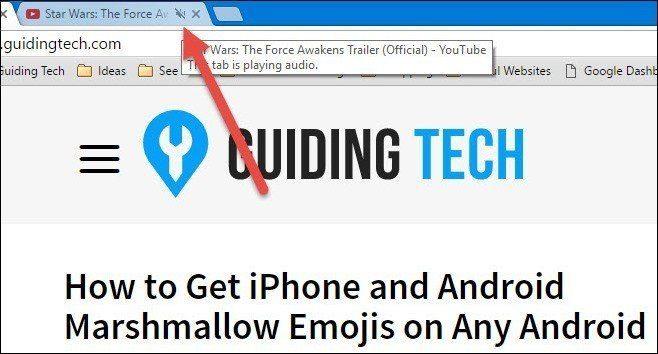
9. Otwórz menu emotikonów
Te skróty są wbudowane zarówno w Windows 10, jak i macOS. Używanie emotikonów na czacie dodaje wyjątkowo delikatnego akcentu. Możesz dotknąć małej ikony emoji na czacie lub użyć skrótu klawiaturowego Control + Command + Spacja na Macu lub Windows + . klawisze w systemie Windows 10, aby otworzyć menu emoji.
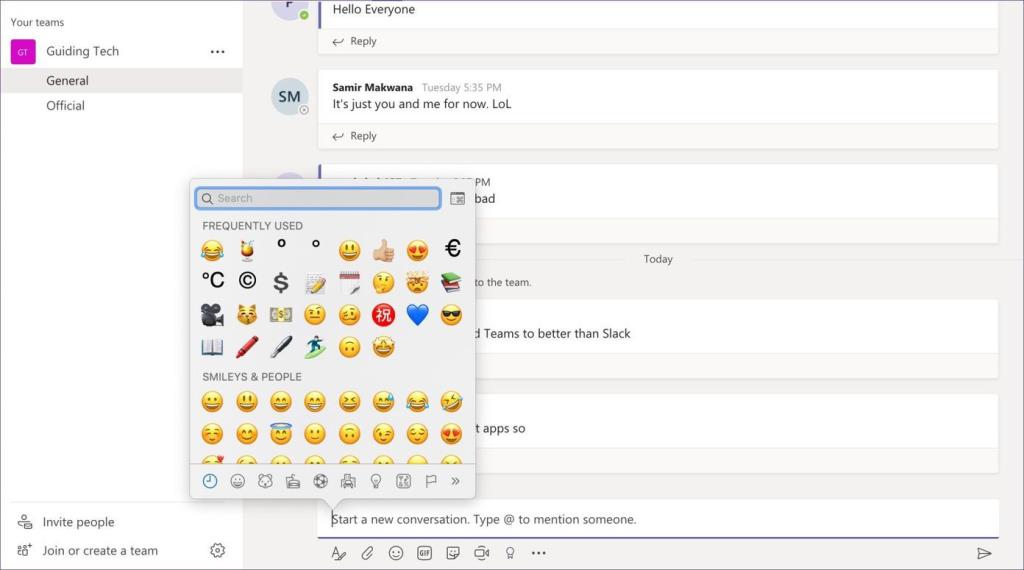
10. Otwórz menu poleceń
Microsoft Teams zawiera kilka poleceń zwiększających produktywność. Możesz wpisać Command + / na Macu lub Ctrl + / na skrót Windows, aby otworzyć menu poleceń i korzystać z takich funkcji, jak połączenie, czat, DND, menu pomocy, dołączanie do zespołu i nie tylko.
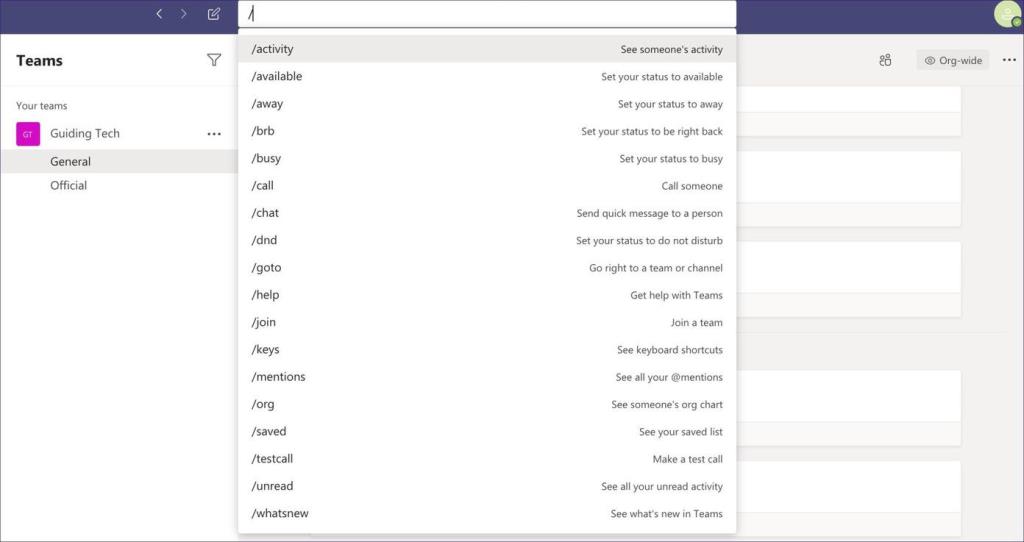
11. Otwórz menu skrótów klawiaturowych
Microsoft Teams obsługuje obszerną listę skrótów klawiaturowych dla różnych funkcji. Powyżej wymieniliśmy niektóre z najpopularniejszych opcji. Firma zapewnia dedykowane menu skrótów klawiaturowych, które zaawansowani użytkownicy mogą często przeglądać, aby zapamiętać skróty klawiaturowe. Aby uzyskać dostęp do menu, użyj Command + . na Macu lub Ctrl + . klawisz w systemie Windows.
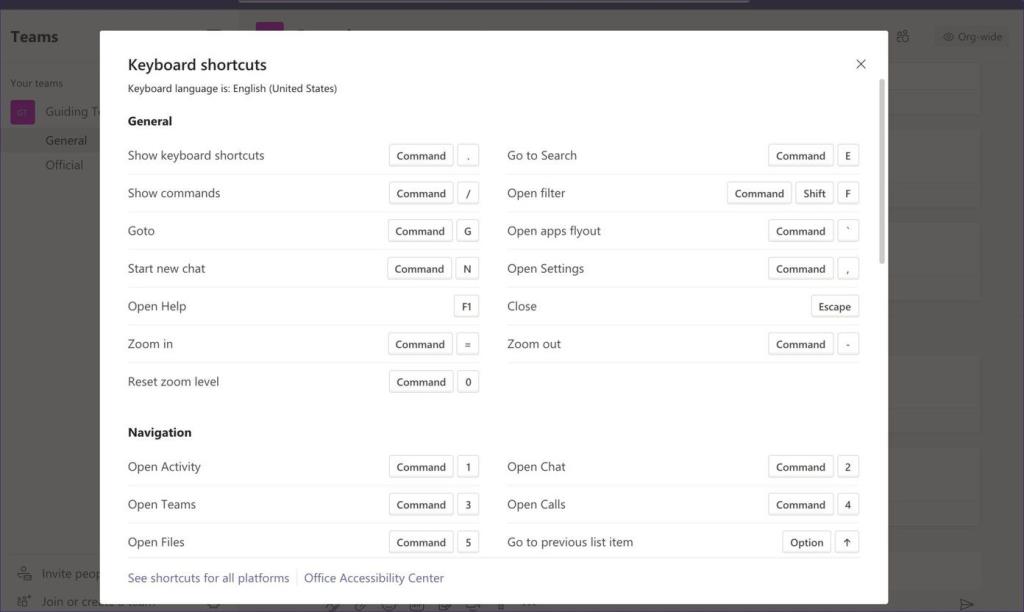
Korzystaj z Microsoft Teams jak profesjonalista
Jak widać na powyższej liście, Microsoft Teams może zapewnić znacznie lepsze wrażenia dzięki skrótom klawiaturowym. Przejrzyj listę ponownie, zapamiętaj je i zastosuj do swojej rutyny, aby poprawić środowisko Microsoft Teams.
Dalej: Inne popularne oprogramowanie do wideokonferencji Zoom oferuje również kilka skrótów klawiaturowych. Przeczytaj poniższy post, aby znaleźć najlepsze skróty klawiaturowe dla Zoom.
Dowiedz się, jak sklonować aplikacje na iPhone
Dowiedz się, jak skutecznie przetestować kamerę w Microsoft Teams. Odkryj metody, które zapewnią doskonałą jakość obrazu podczas spotkań online.
Jak naprawić niedziałający mikrofon Microsoft Teams? Sprawdź nasze sprawdzone metody, aby rozwiązać problem z mikrofonem w Microsoft Teams.
Jeśli masz dużo duplikatów zdjęć w Zdjęciach Google, sprawdź te cztery skuteczne metody ich usuwania i optymalizacji przestrzeni.
Chcesz zobaczyć wspólnych znajomych na Snapchacie? Oto, jak to zrobić skutecznie, aby zapewnić znaczące interakcje.
Aby zarchiwizować swoje e-maile w Gmailu, utwórz konkretną etykietę, a następnie użyj jej do utworzenia filtra, który zastosuje tę etykietę do zestawu e-maili.
Czy Netflix ciągle Cię wylogowuje? Sprawdź przyczyny oraz 7 skutecznych sposobów na naprawienie tego problemu na dowolnym urządzeniu.
Jak zmienić płeć na Facebooku? Poznaj wszystkie dostępne opcje i kroki, które należy wykonać, aby zaktualizować profil na Facebooku.
Dowiedz się, jak ustawić wiadomość o nieobecności w Microsoft Teams, aby informować innych o swojej niedostępności. Krok po kroku guide dostępny teraz!
Dowiedz się, jak wyłączyć Adblock w Chrome i innych przeglądarkach internetowych, aby móc korzystać z wartościowych ofert reklamowych.








